
зміст
-
Вирішуємо проблеми з запуском Diablo 2 в Windows 7
- Спосіб 1: Запуск тесту відео
- Спосіб 2: Налаштування сумісності
- Спосіб 3: Установка параметрів запуску
- Спосіб 4: Перемикання на інтегровану графіку
- Спосіб 5: Встановлення додаткових компонентів
- Спосіб 6: Відключення служби мережевих ресурсів WM
- Спосіб 7: Установка останніх оновлень Windows
- Спосіб 8: Установка офіційних патчів
- Питання та відповіді
Diablo 2 - одна з частин популярної серії ігор від компанії Blizzard. Її підтримка давно припинена, а через офіційний лаунчер встановити додаток не вдасться. Однак вона все ще користується величезною популярністю у фанатів і любителів проходити старі ігри. Спочатку Діабло 2 цієї статті не була оптимізована під запуск на ПК під управлінням Windows 7, а вирішилося це тільки після виходу кількох патчів, але деякі користувачі все одно стикаються з проблемами під час старту програми. Сьогодні ми хочемо продемонструвати доступні методи виправлення цієї ситуації, розповівши абсолютно про всі відомі нюанси.
Вирішуємо проблеми з запуском Diablo 2 в Windows 7
Наступні методи будуть розставлені в порядку своєї ефективності і простоти реалізації. Ми рекомендуємо чітко дотримуватися цього списку, щоб в максимально короткий термін знайти підходяще рішення проблеми. Пов'язано це з тим, що спочатку не можна дати однозначну відповідь щодо причини викликаної помилки при запуску, тому і слід чинити запропонованим чином.
Спосіб 1: Запуск тесту відео
Якщо після інсталяції Діабло 2 ви заглянете в корінь папки, то виявите там один виконуваний файл, значок якого містить слова «Video Test». З цієї назви вже зрозуміло, яку саме роль виконує додаток - воно сканує систему і визначає оптимальні параметри запуску, відштовхуючись від встановленої дискретною і інтегрованою відеокарти. Тест проводиться автоматично, а також часто виявляється ефективним, тому ми і поставили його на перше місце в нашому матеріалі.
- Перейдіть по шляху інсталяції гри і в кореневій директорії знайдете «D2VidTst». Запустіть цю програму, двічі клікнувши по ньому лівою кнопкою миші.
- Відразу ж відобразиться інформація про проведення цієї перевірки. Ознайомтеся з нею, а потім клацніть по «Run Test».
- Сканування запуститься відразу ж і триватиме не більше хвилини. Під час цієї операції ми радимо не виконувати інших дій на комп'ютері, щоб це не позначилося на якості аналізу.
- Під час всього тестування в поле будуть відображатися рядка, що свідчать про проведеному етапі.
- В кінці відобразяться результати. Ознайомтеся із запропонованими рекомендаціями і виберіть один з видеорежимов, зазначивши маркером відповідний пункт.
- Після внесення змін запускати Diablo 2 рекомендується через «D2loader».
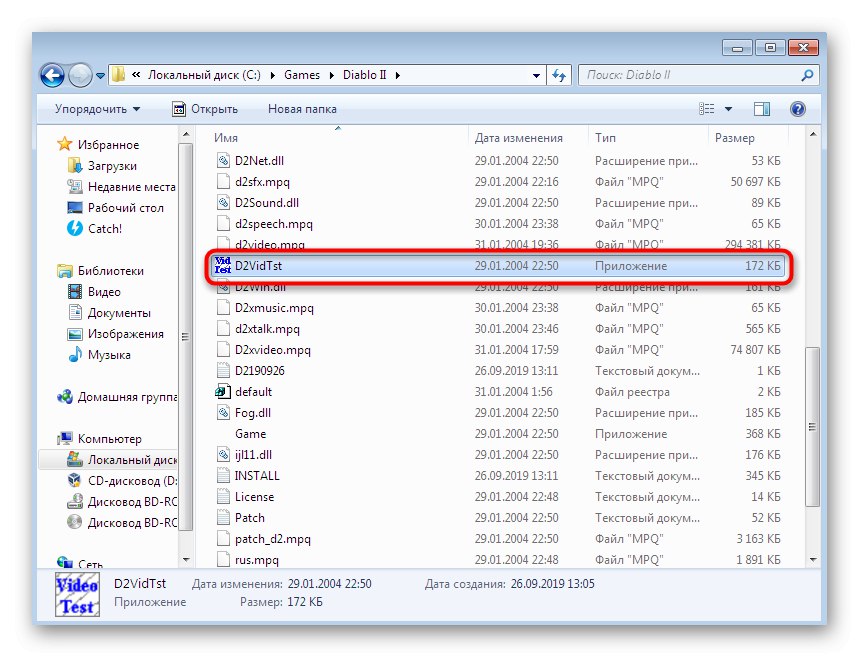
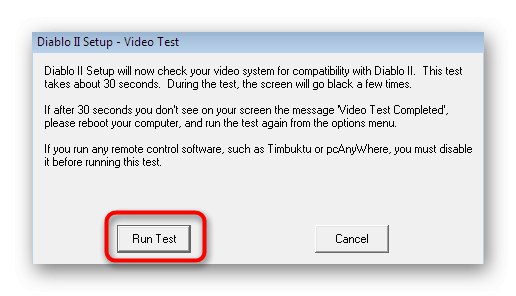
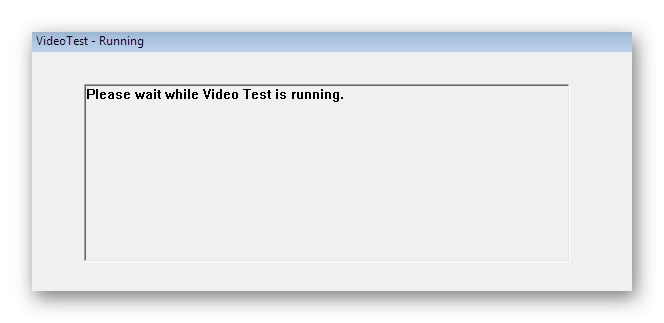
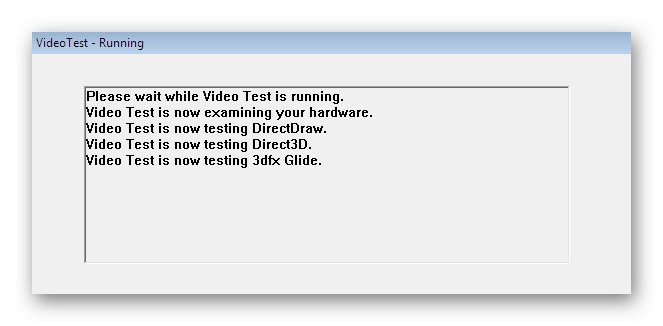
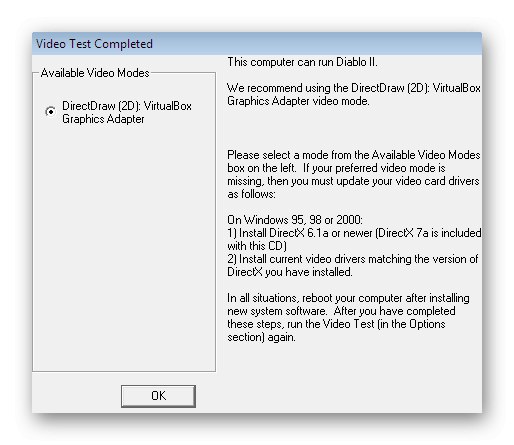

Припустимо, що під час першого тесту ви вибрали 2D-режим і відкрили Діабло. Якщо ніякого ефекту це не принесло, радимо запустити аналіз повторно і по його завершенні вже вибрати варіант 3D, щоб перевірити і його дієвість. У разі нерезультативності обох налаштувань переходите до наступного способу.
Спосіб 2: Налаштування сумісності
На початку статті ми вказали на те, що спочатку Diablo 2 цієї статті не була оптимізована для Віндовс 7, а це значить, що в більшості випадків неполадки пов'язані саме з проблемою сумісності. Тому в першу чергу підозри падають на конфлікти між файлами і комплектуючими. Позбутися від них швидше за все можна через установку параметрів сумісності, що виглядає так:
- Запустіть засіб виправлення неполадок, яке підбере автоматичні настройки. Для цього клацніть ПКМ по виконуваного файлу гри і в відобразиться контекстному меню виберіть варіант «Виправлення неполадок сумісності».
- Чекайте завершення сканування на виявлення проблем.
- У формі, що з'явилася клацніть по варіанту «Використовувати рекомендовані параметри».
- Ви будете повідомлені про те, що застосовані автоматично підібрані настройки. Після цього зробите тестовий запуск програми, клацнувши по відповідній кнопці. Якщо все пройшло успішно, натисніть на «Далі».
- Збережіть параметри, вказавши відповідний пункт в даному вікні.
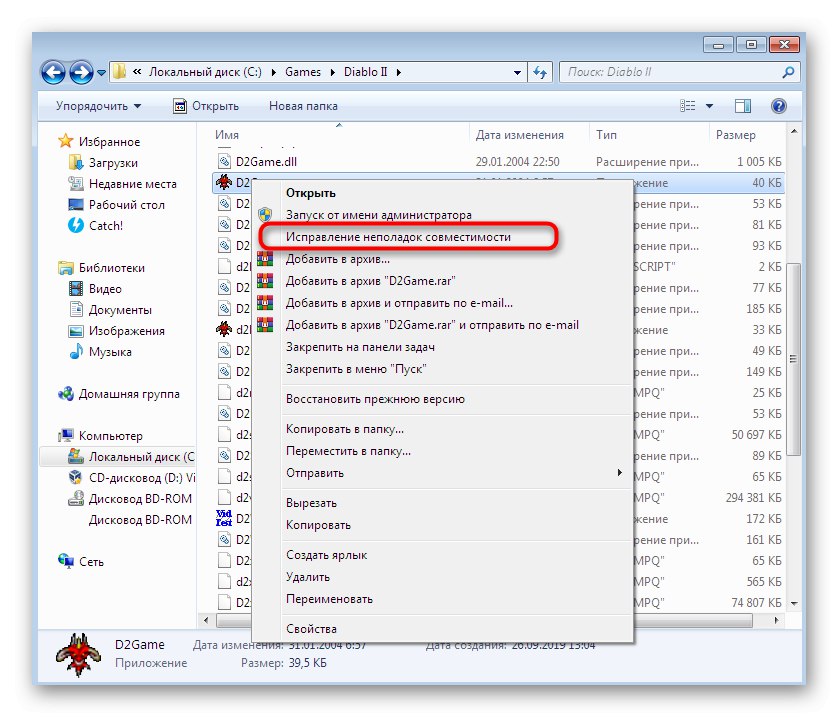
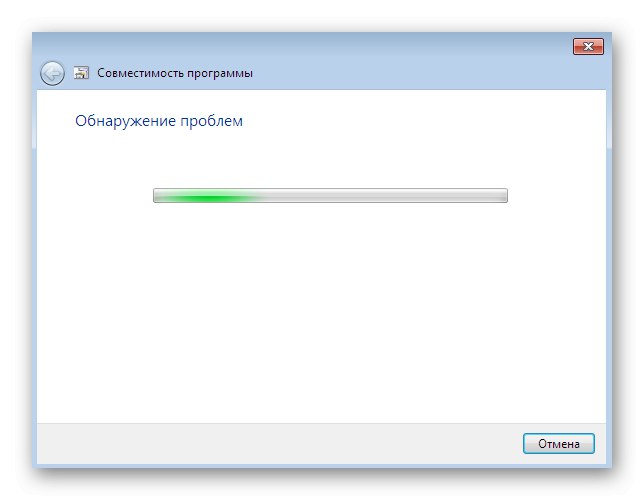
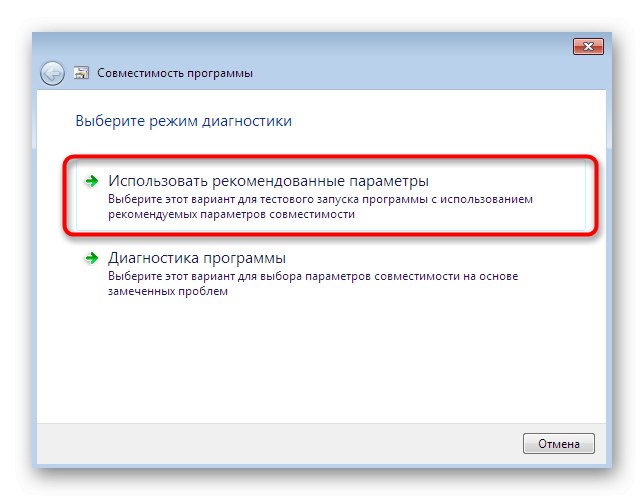
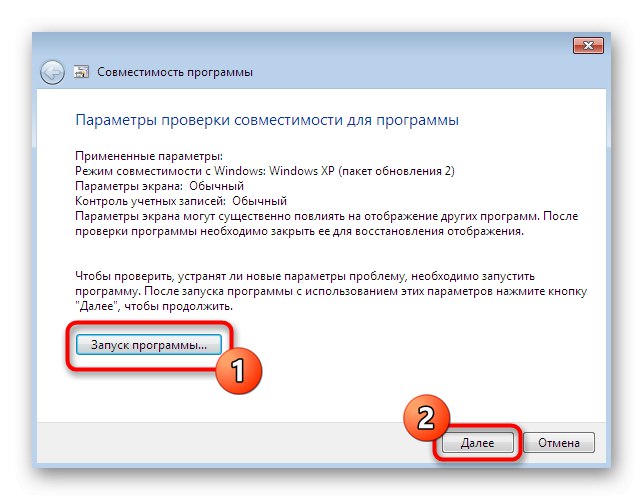
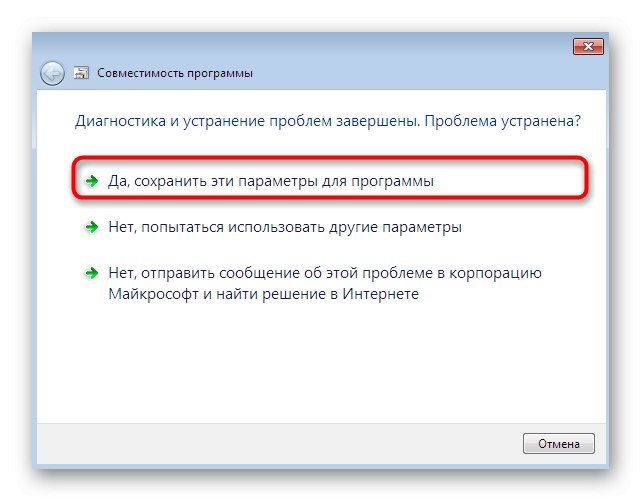
Розглянутий тільки що варіант є простим, але не завжди виявляється ефективним, тому користувачам доводиться вдаватися до ручного зміни властивостей сумісності, чому і буде присвячена наступна інструкція.
- Знову клацніть ПКМ по EXE-файлу Diablo 2 і виберіть пункт «Властивості».
- Тут переміститеся у вкладку «Працює».
- Активуйте цей режим, встановивши галочку біля спеціально відведеного пункту.
- За замовчуванням буде обрана «Windows XP (пакет оновлень 3)». Це як раз той варіант, який необхідний в поточній ситуації, поетом просто залиште його і переходите далі.
- Встановіть галочки на додаткових параметрах. Якщо композицію робочого столу і візуальне оформлення можна пропустити, то «Використовувати 256 квітів» і «Використовувати дозвіл екрана 640 х 480» потрібно відзначити обов'язково. Додатково активуйте запуск від імені адміністратора.
- Після закінчення налаштування застосуйте зміни і переходите до запуску гри.
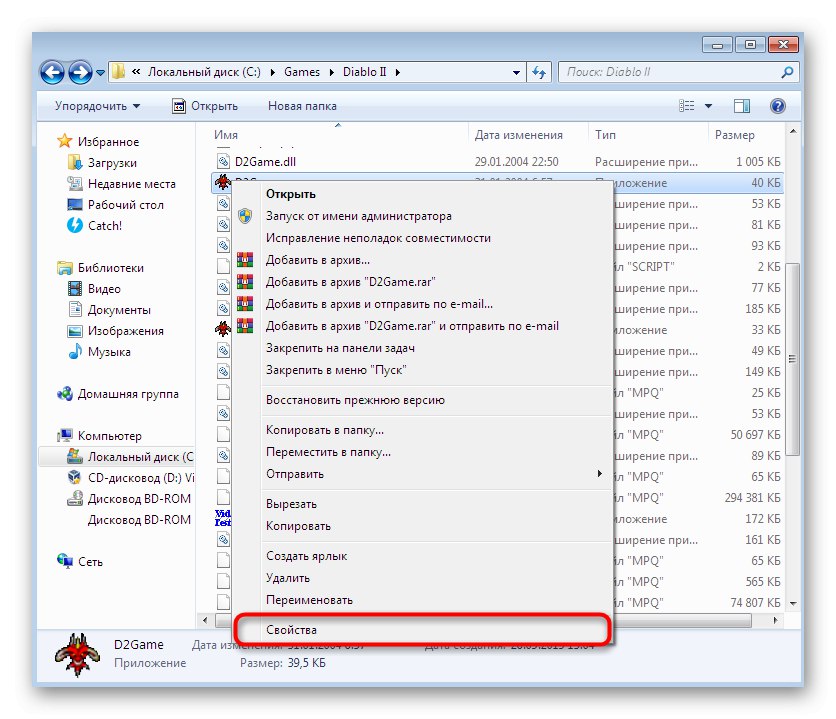
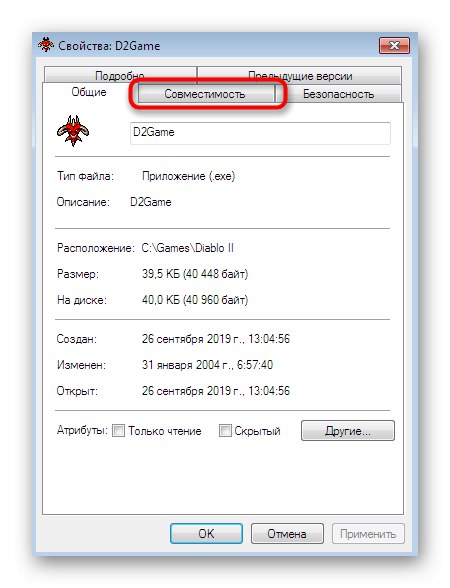
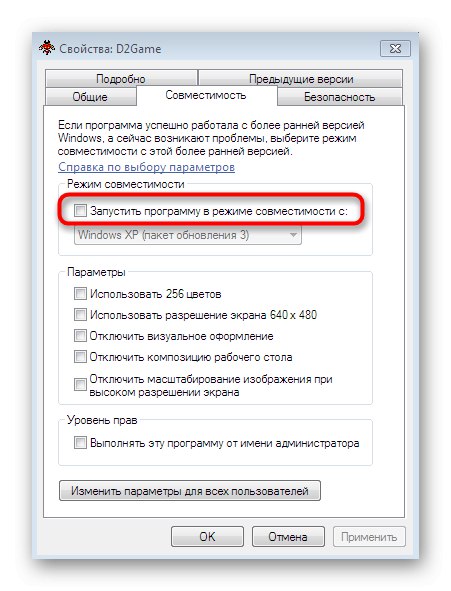
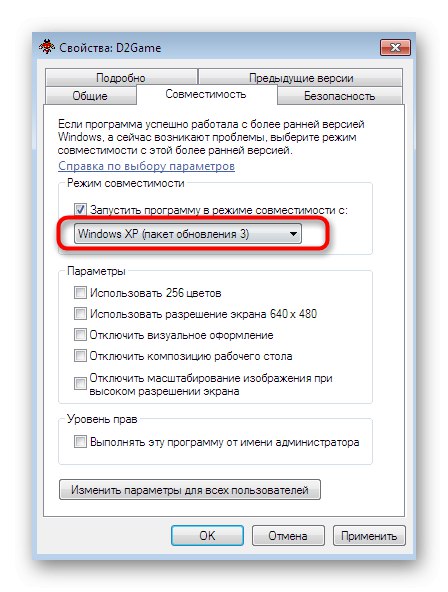
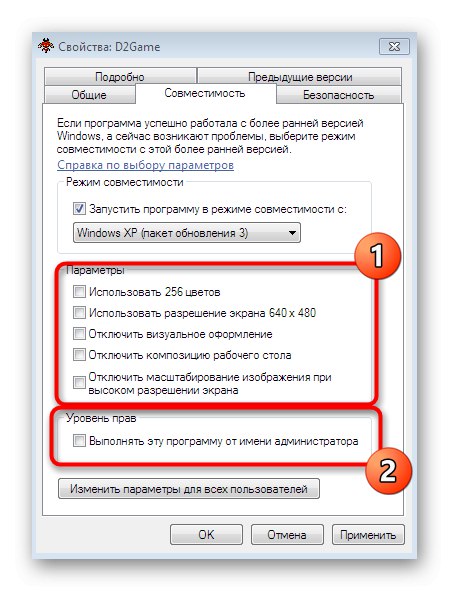
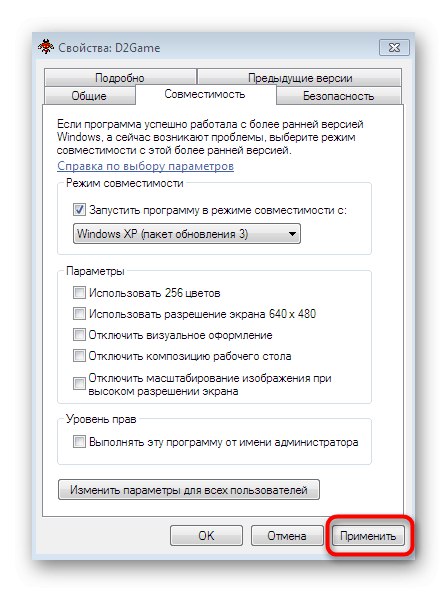
Якщо внесені правки не принесли ніякого результату, не рекомендується відміняти їх, оскільки подібна конфігурація може позитивно позначитися після застосування зазначених далі способів.
Спосіб 3: Установка параметрів запуску
Іноді конфлікти при запуску Diablo 2 виникають внаслідок того, що встановлене на комп'ютері дозвіл просто не підтримується. Звичайно, можна самостійно змінити цю конфігурацію через системні настройки, але тоді подібні зміни поставляться до всієї ОС. Найкраще встановити значення, яке вказує на запуск у вікні при відкритті гри.
- Пошукайте на робочому столі ярлик програми, а в разі його відсутності створіть. Клацніть по ньому ПКМ і виберіть варіант «Властивості».
- на вкладці «Ярлик» в поле об'єкт допишіть
-w, Обов'язково поставивши перед цим знак пробілу, щоб все вміст не злилося в одне ціле. - Після цього клацніть на «Застосувати» і закрийте це вікно.
- Тепер і використовуйте той самий ярлик для відкриття гри.
- Додаток має відкритися в невеликому вікні і ви можете приступати до проходження.
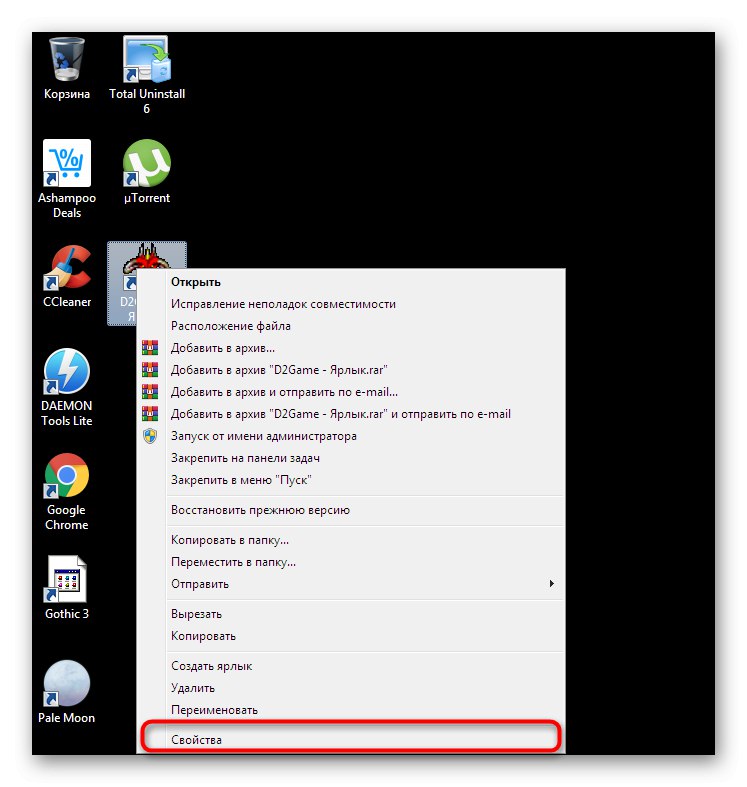
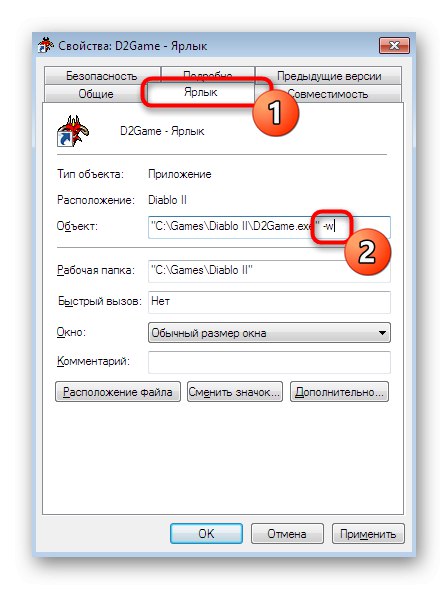
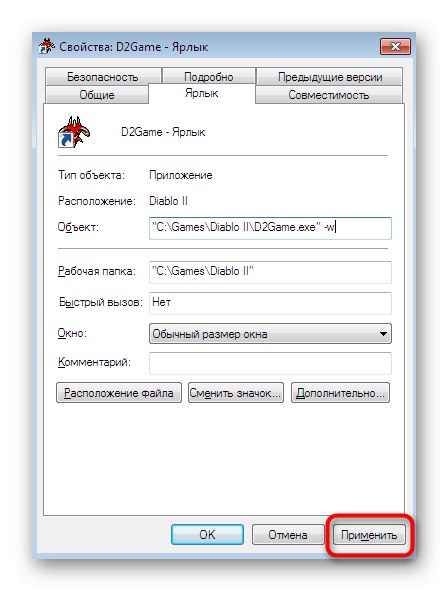
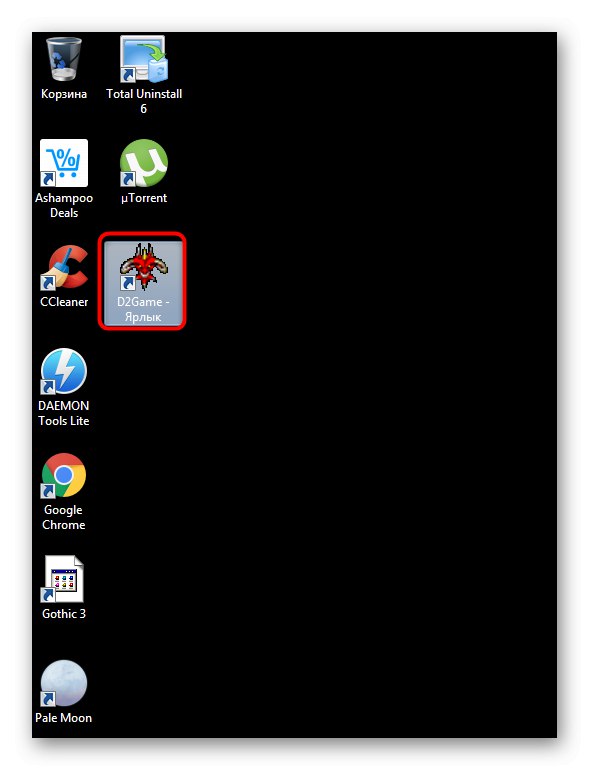
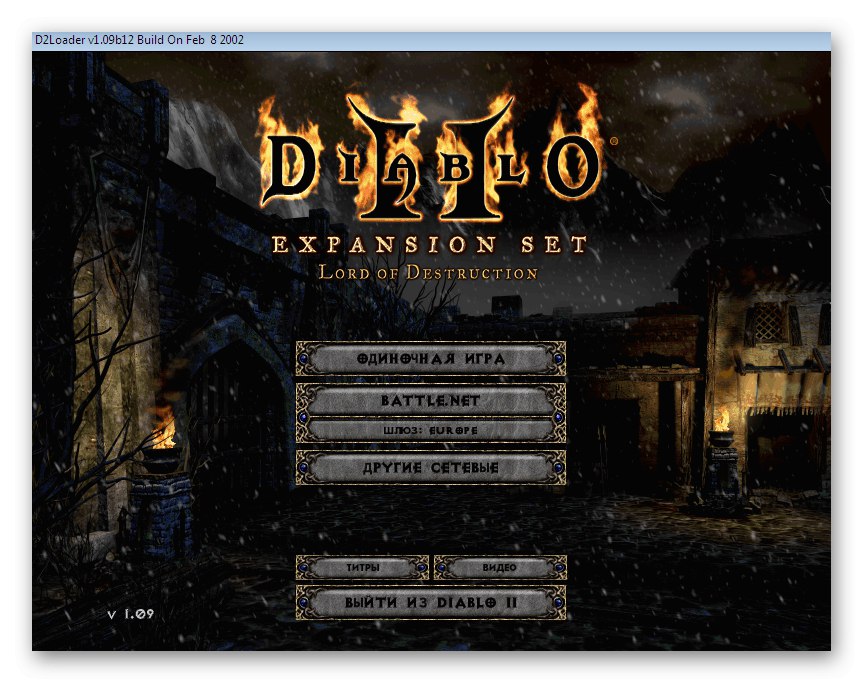
Спосіб 4: Перемикання на інтегровану графіку
В якості першого способу ми вже розглянули процедуру використання вбудованого тесту графіки, проте не завжди він завершує своє сканування успішно або ж не дозволяє вибрати той самий варіант, при якому помилки з відкриттям гри відразу ж пропадуть. Тому якщо попередні поради не принесли ніяких результатів і у вас на комп'ютері є дискретна відеокарта, рекомендуємо переключити на інтегровану перед спробою запуску Diablo. Це дозволить уникнути проблем з відсутністю сумісності графічного обладнання і файлів програми. Детальні інструкції по цій темі ви знайдете в окремому матеріалі на нашому сайті далі.
Детальніше: Перемикання між вбудованою і дискретною відеокартами через драйвер AMD / через драйвер NVIDIA / через BIOS
Спосіб 5: Встановлення додаткових компонентів
Для коректного запуску практично будь-якої гри на комп'ютері повинен бути встановлений певний набір додаткових компонентів, що дозволяють налагодити взаємодію з графічної складової і іншими елементами операційної системи. Diablo 2 не стала винятком у цьому плані, і вам буде потрібно встановити на ПК кілька версій Visual C ++ і DirectX 9. Давайте розглянемо все це по порядку.
Завантажити Microsoft Visual C ++ 2005 Service Pack 1 / 2008 / 2010 / 2012 / 2013
- Перейдіть за вказаними вище посиланнях, щоб по черзі отримати всі необхідні версії Visual C ++. На сторінці завантаження вам необхідно натиснути на відповідну кнопку для скачування інсталятора.
- Після успішного завантаження EXE-файлу запустіть його з розділу завантажень.
- При появі повідомлення системи безпеки підтвердіть свою дію, клікнувши на «Запустити».
- Дотримуйтесь інструкцій в інсталятор, щоб завершити операцію установки. Після цього загляньте в «Панель управління» > «Програми та засоби», Де перегляньте всі присутні бібліотеки і переконайтеся, що не забули щось встановити.
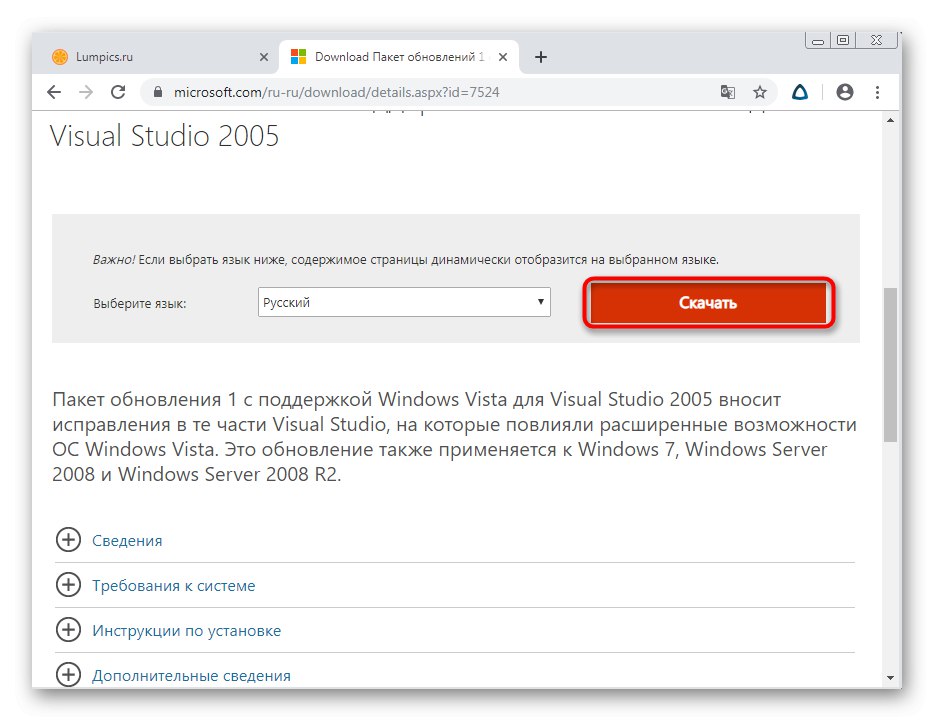
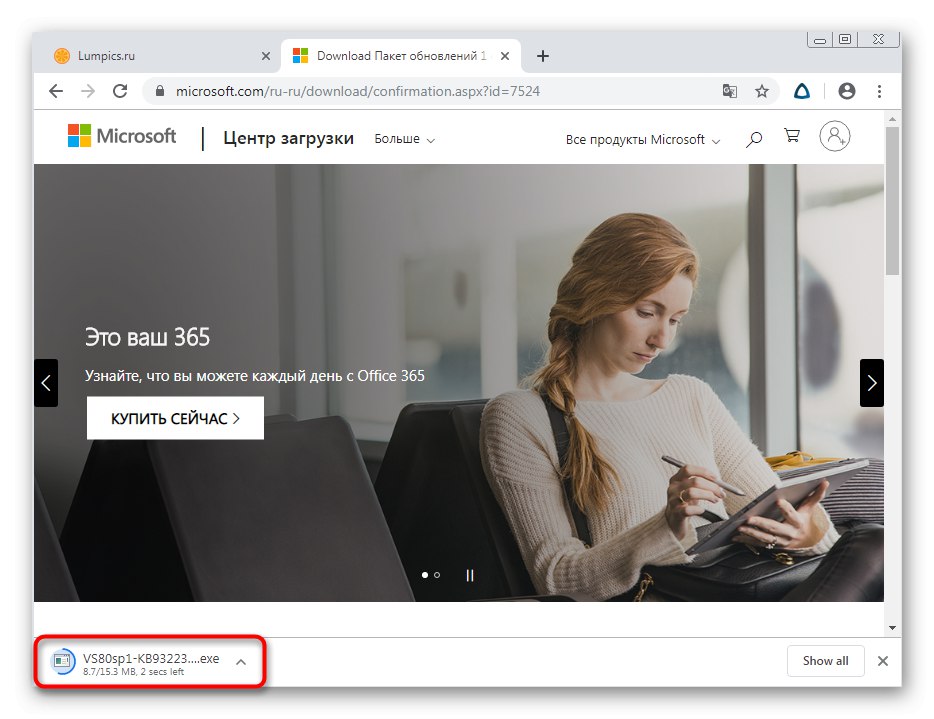
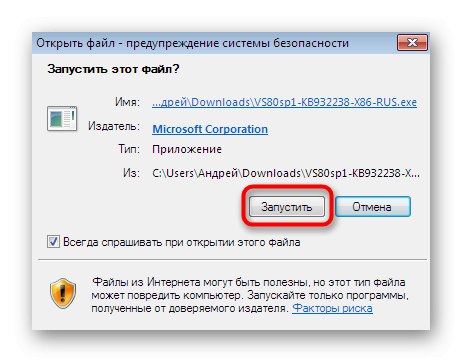
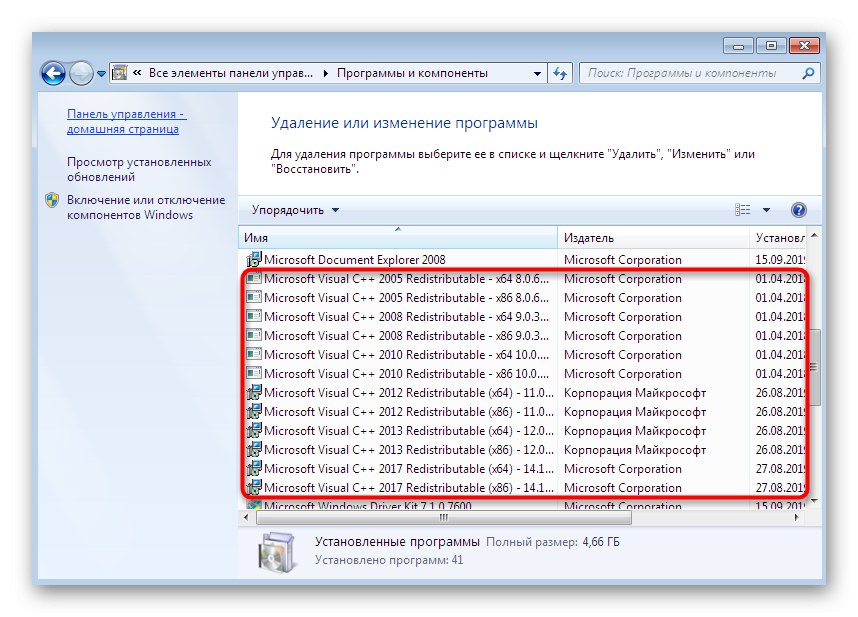
Тепер поговоримо про ще один важливий компонент, який має назву DirectX.Його основна функціональність полягає в поліпшенні графічної складової в іграх та інших програмах, а відсутність певних файлів іноді призводить до помилок при запуску, про що повідомляє з'явилося на екрані повідомлення. Для коректної взаємодії з Diablo 2 на комп'ютері повинен бути інстальований DirectX дев'ятій версії, що ми зараз і розглянемо.
Перейти на сторінку завантаження DirectX 9.0c End-User Runtime
- Вище ми залишили посилання на офіційний сайт компанії Microsoft, звідки і проводиться завантаження файлу.
- Після натискання на кнопку залишається лише дочекатися отримання EXE-файлу, а потім можна запустити його.
- Прийміть умови ліцензійної угоди і переходите до наступного кроку.
- Після інсталяції можна відразу ж переходити до тестування ефективності цього варіанту, відкривши гру. Попередня перезавантаження ПК при цьому не потрібно, оскільки зміни вступають в силу моментально.
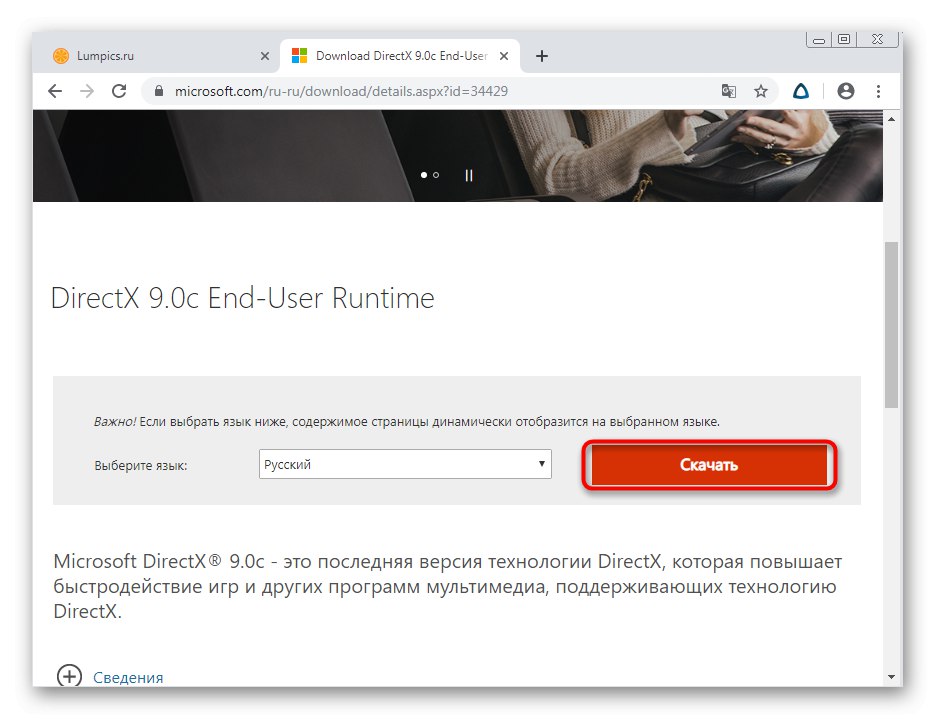
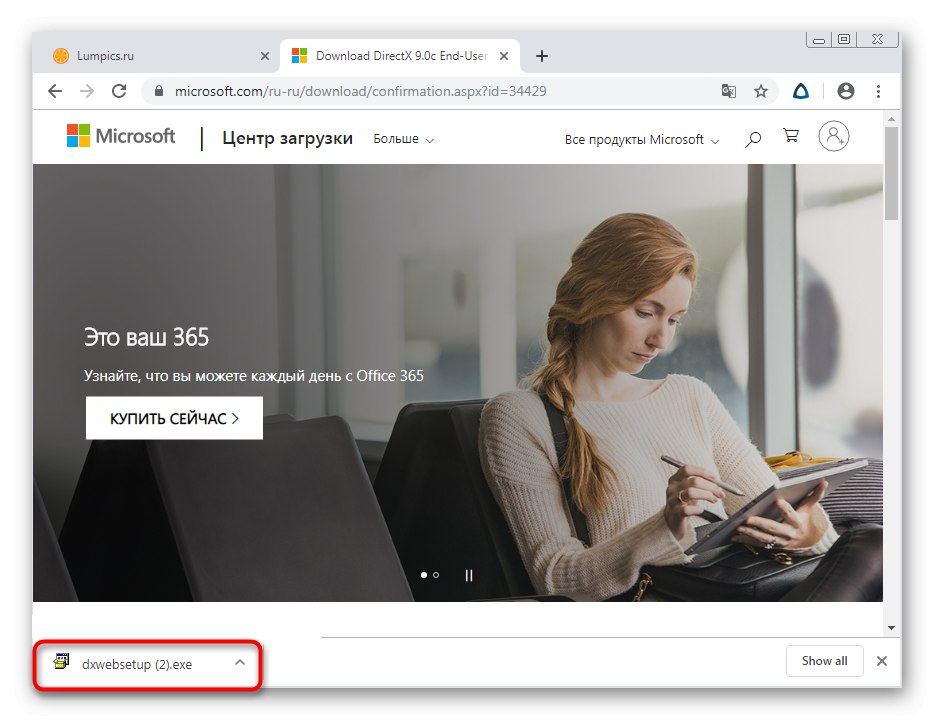
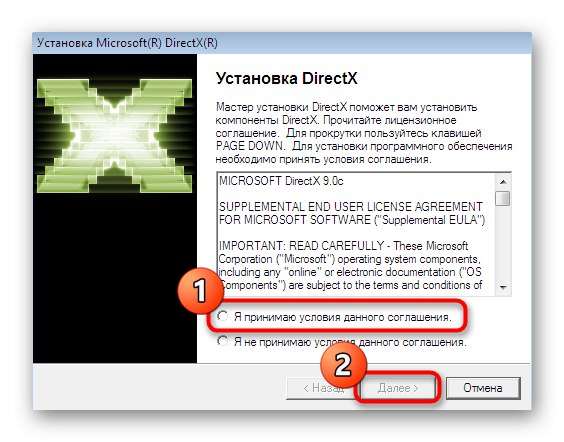
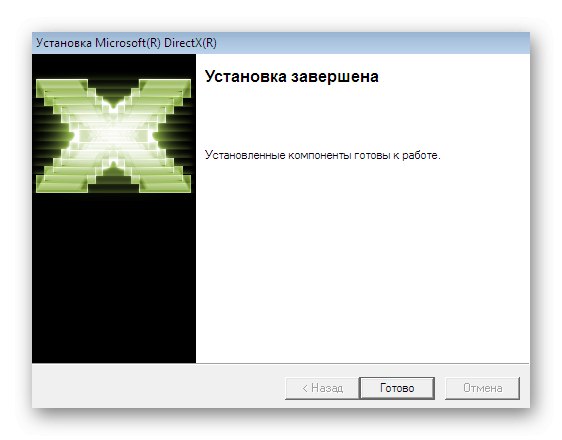
Спосіб 6: Відключення служби мережевих ресурсів WM
Існує ймовірність того, що при спробі запуску гри виникає затримка відгуку, яка спровокована роботою певної служби по передачі медіафайлів, що і викликає розглянуту проблему. Однак імовірність такого вкрай мала, тому ми поставили цей варіант на шосте місце. Його суть полягає в власноручному відключенні заважає служби для перевірки.
- Відкрийте меню «Пуск» і перейдіть в "Панель управління".
- Тут вас цікавить розділ під назвою «Адміністрування». Зробіть одинарний клік по ньому, щоб перейти.
- У списку знайдіть рядок «Служби».
- Серед всіх служб знайдіть «Служба загальних мережевих ресурсів програвача Windows Media». Зробіть подвійний клік ЛКМ по цьому рядку.
- Зупиніть службу клацанням по відповідній кнопці.
- Чекайте зупинки, а потім можете закрити вікно.
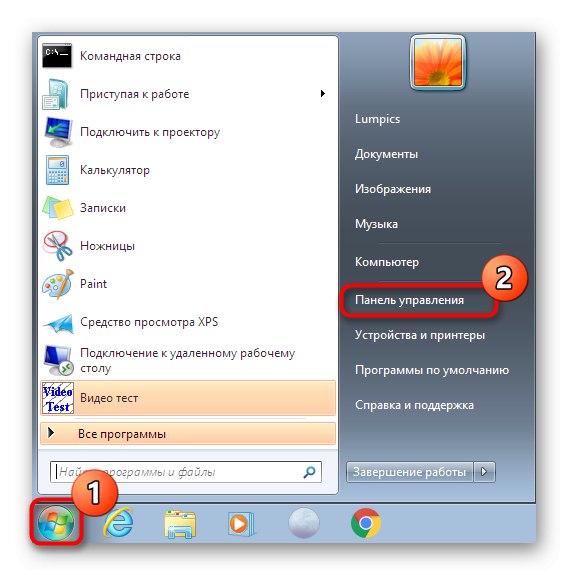
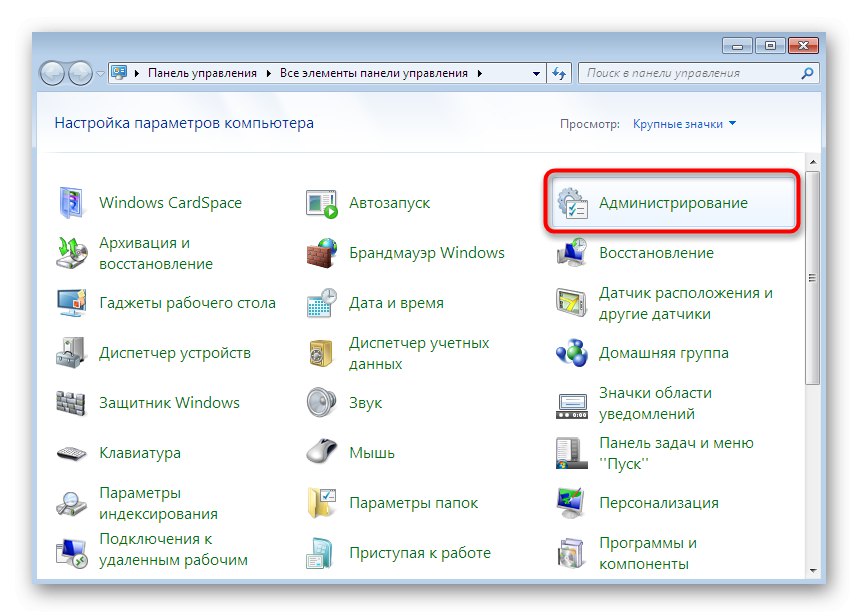
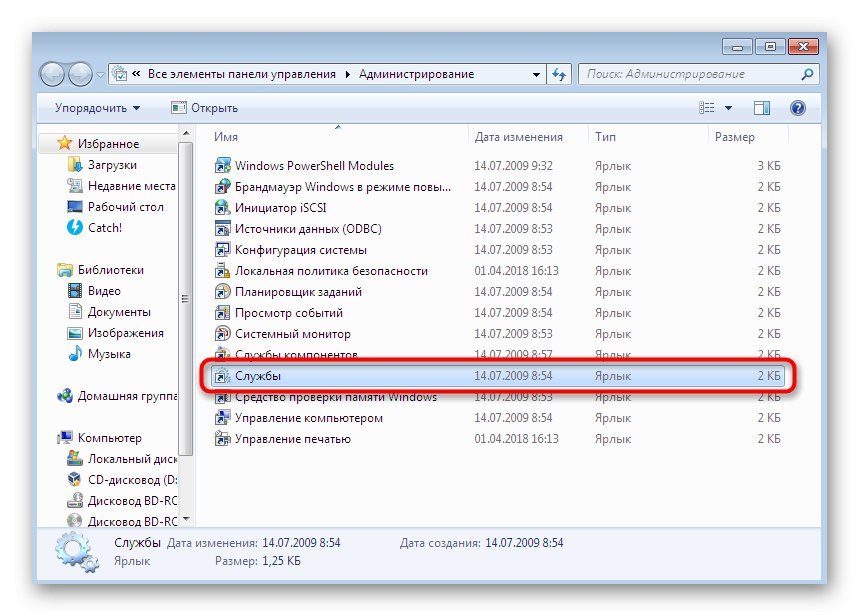
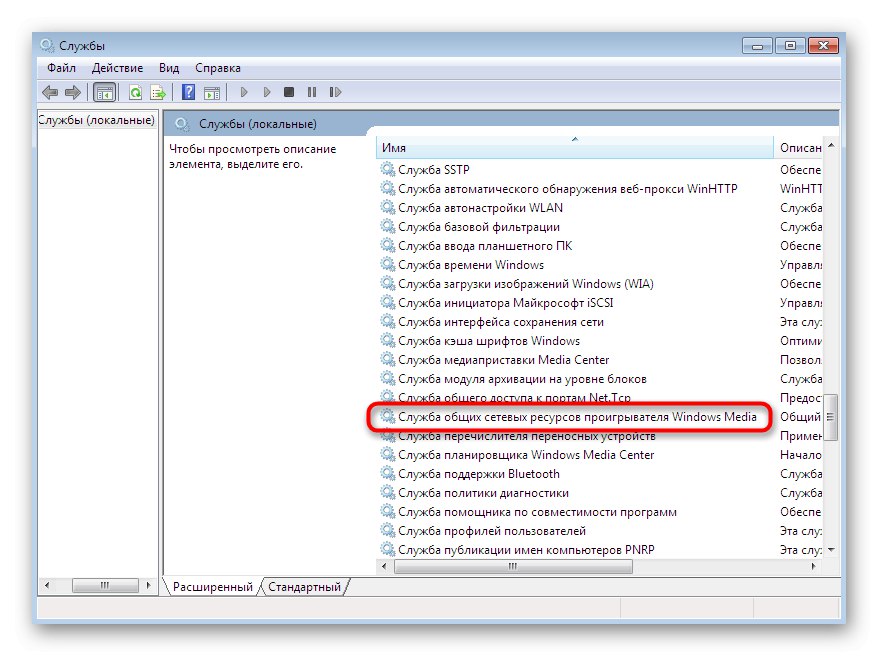
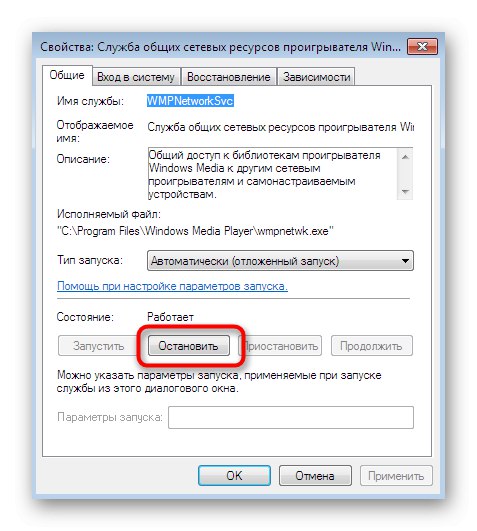

Рекомендується відразу ж включити службу, якщо це не принесе належного ефекту, оскільки через її відключення можуть з'явитися проблеми з іншими програмами.
Спосіб 7: Установка останніх оновлень Windows
Не варто забувати і про те, що розробники операційної системи теж займаються виправленням проблем із сумісністю між новими параметрами і застарілим ПО, тому іноді необхідні компоненти для вирішення проблеми вже містяться в одному з важливих оновлень. Ніщо не заважає користувачеві перевірити це самостійно, виконавши такі дії:
- Відкрийте «Пуск» і перейдіть в "Панель управління".
- Тут виберіть категорію «Центр оновлення Windows».
- Залишилося тільки натиснути на кнопку «Перевірити наявність оновлень», Після чого запуститься автоматична процедура пошуку апдейтів.
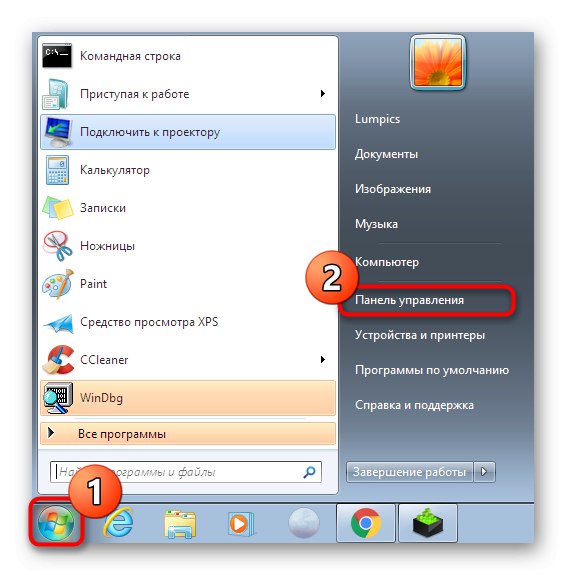
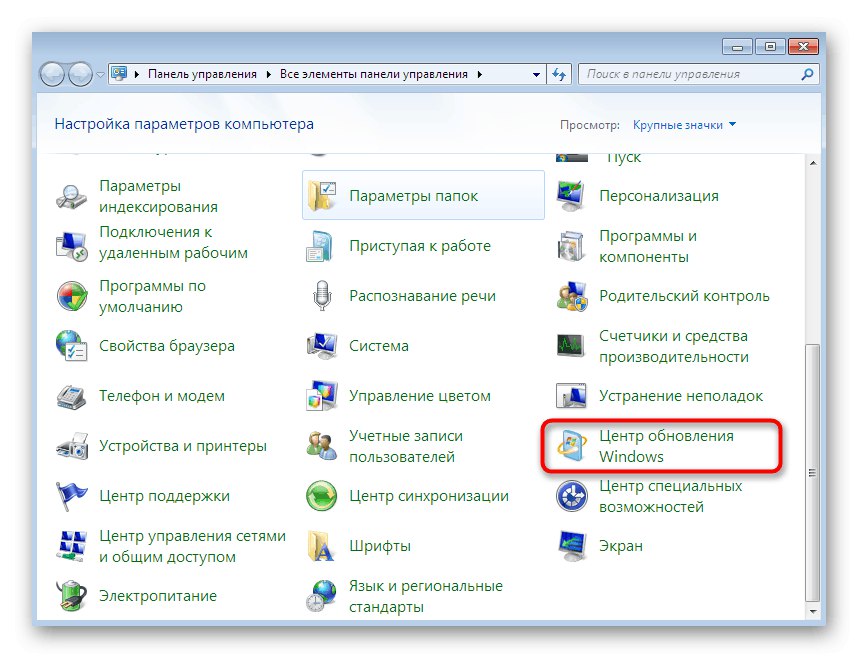
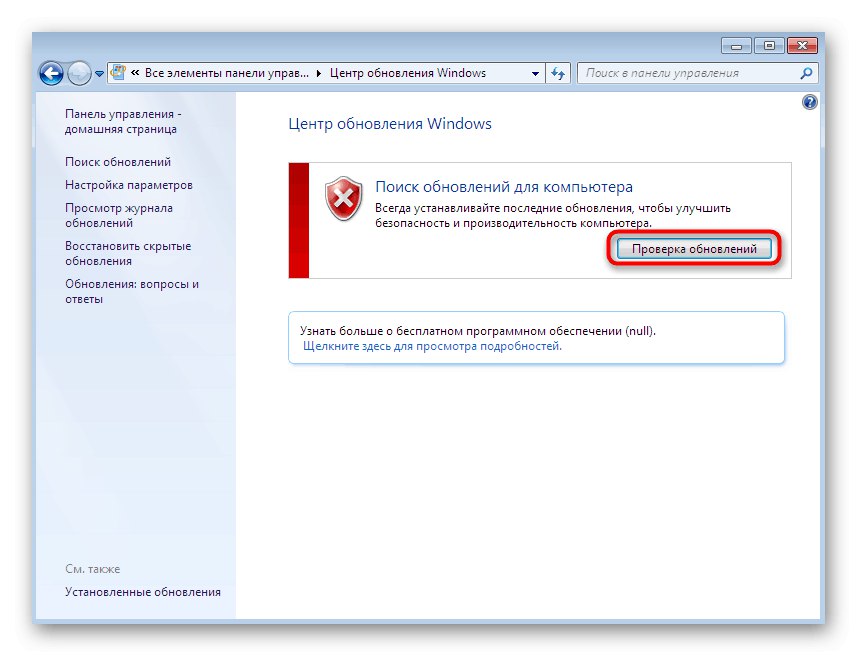
Ви отримаєте повідомлення про закінчення цієї операції. Якщо апдейти будуть знайдені, вони встановляться автоматично після перезавантаження комп'ютера. При виникненні якихось проблем або питань з даної теми ознайомтеся з допоміжними матеріалами на нашому сайті, скориставшись посиланнями далі.
Докладніше:
Оновлення Windows 7 до Service Pack 1
Щоб увімкнути автоматичне оновлення до Windows 7
Ручна установка оновлень в Windows 7
Рішення проблем з установкою оновлення Windows 7
Спосіб 8: Установка офіційних патчів
Цей метод є найефективнішим, проте розташований він на останньому місці, оскільки зараз практично кожна збірка Diablo 2 вже володіє всіма необхідними вбудованими патчами. Однак якщо так склалося, що саме ваш ріпак не включає різні виправлення, потрібно встановити їх самостійно. Поки Blizzard не закрили на своєму офіційному сайті розділ з патчами, тому їх можна без праці завантажити.
Перейти на сторінку Patching Classic Games
- Відкрийте офіційну сторінку для скачування патчів і розгорніть список з доступними іграми.
- Виберіть рядок з Diablo 2 і чекайте завантаження основної інформації.
- Тут відштовхуєтеся від наявної версії програми. Виберіть одне з доступних виправлень, клікнувши на посилання для Windows.
- Чекайте закінчення завантаження та запустіть інсталятор.
- Установка буде проведена автоматично, а вам залишиться лише ознайомитися з повідомленням про успішність цієї операції.
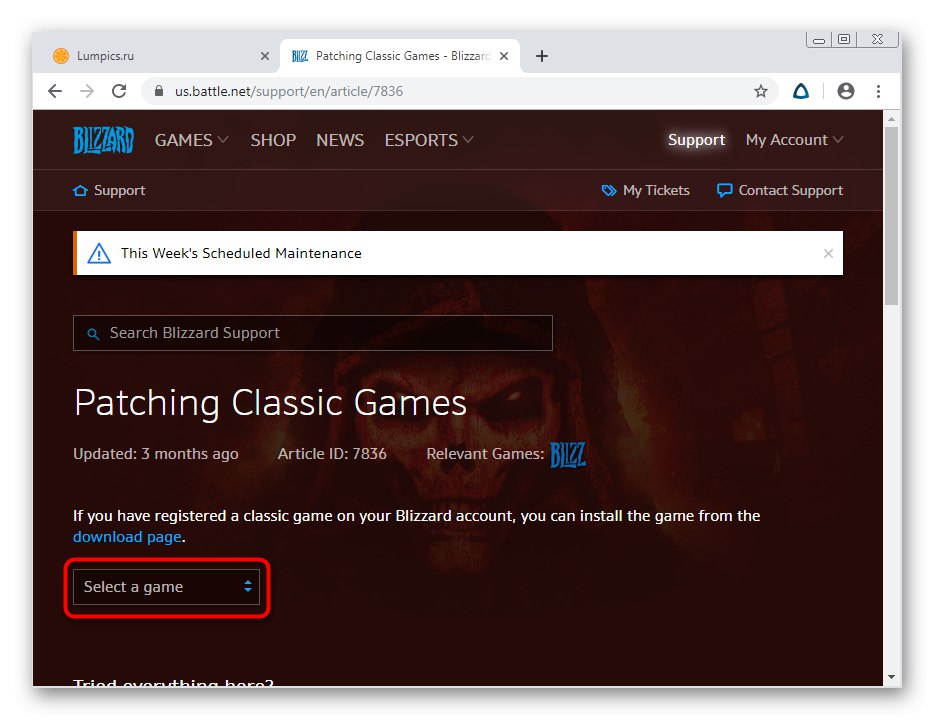
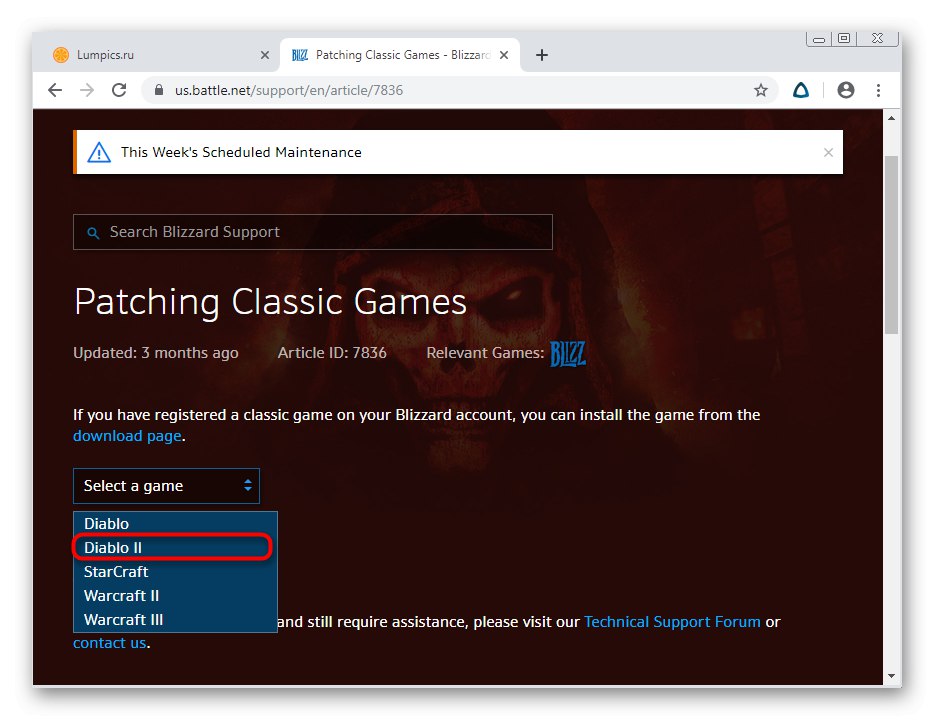
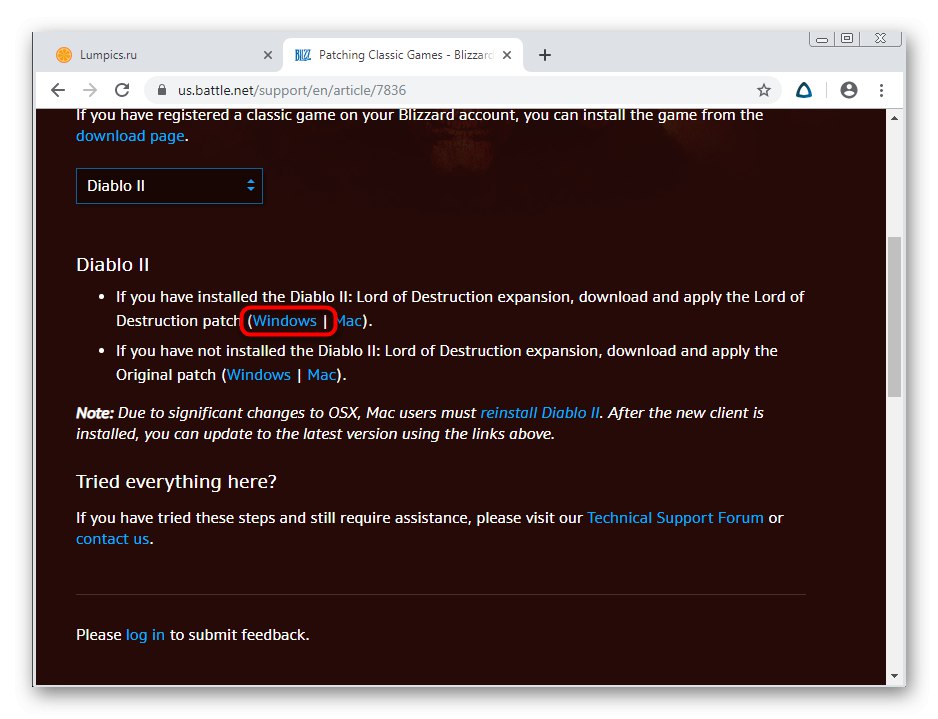
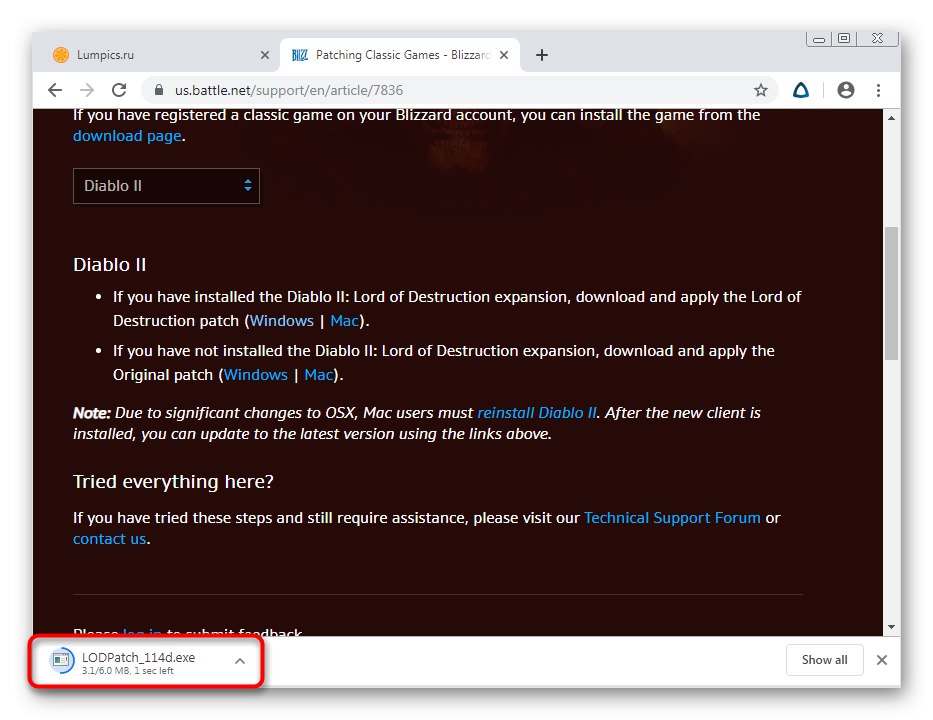
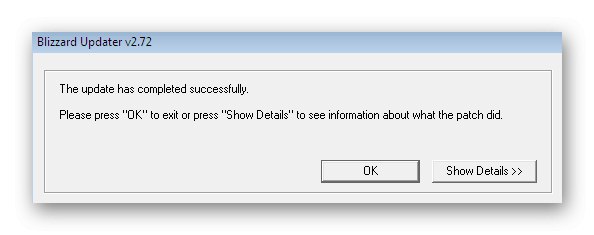
Після цього рекомендується перезавантажити комп'ютер, щоб нові файли точно були виявлені. Потім переходите до спроб відкриття Diablo з уже встановленими виправленнями.
В рамках даної статті ви були ознайомлені з усіма відомими методами вирішення помилок з запуском Diablo 2 в Windows 7. Як бачите, все інструкції гранично зрозумілі і прості, тому з їх реалізацією не повинно виникнути ніяких складнощів. Якщо ж гра все ще не запускається, обов'язково ознайомтеся з коментарями на тому сайті, звідки ви її скачували. Цілком можливо, що вам просто попалася неробоча сборка и доведеться шукати інший ріпак.